系統簡介
在access中,把以往傳統的數據庫稱為表,即表由標題字段(庫結構)及各條記錄組成,表與對表的各種操作如查詢、生成窗體、報表及宏等一起組成數據庫文件(擴展名為mdb)。
本人用access設計試卷時,試卷只包括兩個表:一個是試題表,另一個是答案表。把單選題、多選題及判斷題的題目都放在試題表中。在設計查詢時再把兩類題(選擇題、判斷題)分別挑選出來(其實單選題與多選題的出題方式是相同的,僅是答題時所選擇的答案數目不同而已)。答案表則包括對應題號的正確答案、考生答案及各題得分。查詢包括四個查詢:選擇查詢、判斷查詢、計分查詢及合計總分查詢。窗體設計共包括五個窗體:選擇題窗體、判斷題窗體、合計總分窗體、顯示總分窗體及試題調用總控窗體。以上的兩個表、四個查詢及五個窗體的設計都不太復雜,我們將分別討論。
建立數據庫
上述已經說明,數據庫是由表及對表的各種操作組成的,我們需首先建立一個試題數據庫,然后再建立數據庫中的各個元素。建立試題數據庫的方法是:運行access,選中【空access數據庫】,單擊【確定】,進入新的窗口,在【保存位置】列表框中選擇即將建立的數據庫所在的文件夾,在【文件名】文本框中,輸入數據庫文件名“試卷.mdb”。單擊【創建】,進入圖1所示窗口,至此已建立了一個空的試題數據庫,下面介紹建立其元素的過程。
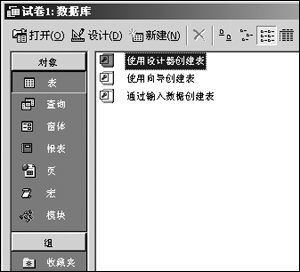
圖1
建立表
1、建立試題表
單擊圖1中的【對象】下面的【表】,再單擊【新建】,在出現的窗口中選擇【設計視圖】,再單擊【確定】,打開圖2所示對話框,它是我們建立表結構的主要窗口。在【字段名稱】下面的6行分別輸入試題表結構:題號、題目、1、2、3、4,其中的“1、2、3、4”是選擇題的四個備選答案的序號(如果是判斷題只1、2序號有內容),備選答案的序號不用英文字母的原因是英文字母有大小寫之分,會增加考生切換大小寫字母的麻煩。
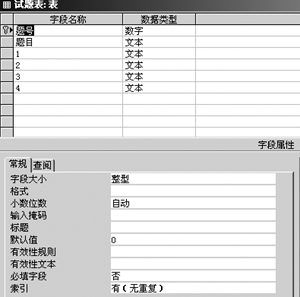
圖2
把“題號”右邊單元格的數據類型設為“數字”,方法是:單擊【數據類型】下面的單元格,再單擊單元格中的右邊向下箭頭,從中選擇“數字”即可(注:各字段的默認類型為文本型)。在下面的【字段大小】右邊的文本框中單擊,再單擊此格對應的向下箭頭,從中選擇【整型】。“題目”字段的類型為默認型(即文本型),在下面的【字段大小】右邊的文本框中輸入100(最大為255即127個漢字),把1、2、3、4字段的【字段類型】均設為文本型,【字段大小】為50。最后再把“題號”設為“主鍵”,方法如下:單擊“題號”所在的單元格,再單擊access中【編輯】菜單中的【主鍵】選項即可。
最后,單擊工具欄中的【保存】按鈕,彈出“另存為”對話框,在文本框中輸入“試題表”,再單擊【確定】即可。
2、建立答案表
答案表的建立過程與試題表類似。表結構包括:題號、答案、考生答案及得分四個字段,題號、得分的數據類型與試題表中的題號類型相同。答案、考生答案兩字段的類型為文本型、【字段大小】為4,把題號設為“主鍵”,最后保存為“答案表”。
3、輸入試題表中題目內容
在圖1中,雙擊試題表打開,在試題表中的每一行輸入一個試題:在“題號”下面的單元格中輸入題目的序號,在“題目”下的單元格上輸入題目的要求,在1、2、3、4所在列的單元格中輸入四個答案(若為判斷題,在1、2列所在的單元格中分別輸入“正確”和“錯誤”,3、4單元格為空)。輸入結果如圖3,最后直接關閉輸入窗口即可(內容自動保存)。

圖3
4、向答案表中輸入內容
用同樣的方法向答案表輸入數據,在每一行輸入對應試題的答案信息:在題號單元格輸入試題表對應題號,在答案單元格輸入這一題的對應正確答案,“考生答案”為空,得分全輸入“0”,輸入結果如圖4。
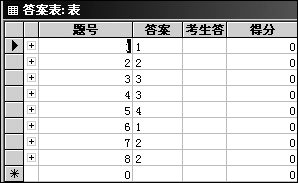
圖4
下節預告:在下節中我們將介紹根據這兩個表建立查詢的方法和步驟。查詢的功能是根據需要從兩個綜合表中挑選或填入我們所需要的數據,為建立窗口作數據準備。
上節提示:在上節中我們主要介紹了在access中建立試題庫、試題表、答案表以及向兩表中輸入數據的方法和步驟。
在這節中我們主要介紹建立關聯和查詢的方法。
建立關聯
把試題表與答案表按題號關聯在一起,目的是在兩個表中使題號相同的記錄對應的是同一題的具體內容,也為建立查詢做準備。建立關聯的方法是:單擊【工具】菜單下的【關系】選項,再單擊【關系】菜單下的【顯示表】選項,打開圖1所示窗口。在圖1窗口中,單擊“答案表”,再單擊【添加】。單擊“試題表”,再單擊【添加】,把兩個表都顯示出來,最后單擊【關閉】按鈕即可。在顯示的兩個表中,把“答案表”中的題號拖到“試題表”中的題號字段上,在彈出的【編輯關系】對話框中,單擊【創建】即可,至此,兩表已建立了關聯。
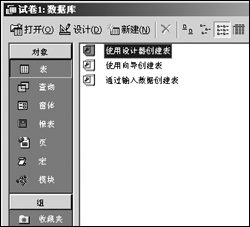
圖1
建立查詢
建立查詢的目的是為生成窗體作數據準備及根據考生答案情況在答案表中填入每題的得分。查詢對象共有四個,分別簡述如下:
1、選擇查詢
作用是把選擇題挑選出來,為選擇題窗口作數據準備。建立過程及包含字段如下:在圖2窗口中,單擊【對象】下面的【查詢】選項,再單擊【新建】按鈕,在打開的【新建查詢】窗口中,單擊【確定】(使用默認選項:設計視圖),打開圖1“顯示表”對話框,試題表和答案表均添加到新建查詢窗口中,如圖3。把試題表中的題號、題目、1、2、3、4六個字段分別拖到下面表格中的【字段】右邊各單元格中,再把答案表中的“考生答案”拖到最右邊的單元格中。在題號列下面的【準則】格中填入“<6”(因為此試題表例子中,前5題為選擇題)。最后保存此查詢,查詢名稱為“選擇查詢”。

圖2
2、判斷查詢
用同樣方法建立判斷查詢,與建立選擇查詢的區別是:不包括試題表中的3、4字段,在題號【準則】中輸入“>5” (因為此試題表例子中,后3題為判斷題),最后保存此查詢,查詢名稱為“判斷查詢”。
3、填入每題分數查詢
建立過程類似上述方法,但區別如下:在圖3窗口狀態下,單擊【查詢】菜單,從中選擇【更新查詢】,則在查詢設計視圖中添加【更新到】一行。在此更新查詢中我們僅把答案表中的“得分”字段拖到【字段】右邊的單元格中,在【更新到】右邊的單元格中輸入“2”( 每題2分),在下面的【準則】單元格中輸入“[答案表]![答案]=[答案表]![考生答案]”(里面的標點符號為英文標點符號),即只有考生所選答案與本題的答案相同時才更新得分的值為2分。具體所填結果如圖4,最后保存,取名為“計分查詢”。

圖3
4、合計總分查詢
建立過程與建立“計分查詢”相似,也只包括“得分”字段,但在建立查詢過程中須單擊【視圖】菜單中的【合計】選項,在查詢設計視圖中增加了一行【總計】項,在“得分”字段下列的【總計】單元格中填入“sum”(即求和函數)。最后保存為“合計總分”。

圖4
下節預告:在下節中我們將介紹為考生建立友好人機界面即窗口的方法,希望感興趣的朋友關注。
上節提示:在前兩節中我們主要介紹了建立表及查詢的方法和步驟,它們是為窗口設計作數據準備的,下面我們將介紹窗口設計的具體步驟。
此次試卷的設計中共有5個窗體,現分別做詳細說明。
一、選擇題窗體
它是考生做選擇題的窗口,建立過程如下:單擊圖1中的【對象】下面的【窗體】,再單擊【新建】按鈕,在打開的【新建窗體】對話框中使用默認的【設計視圖】選項,單擊【請選擇該對象數據的來源或查詢】右邊的下拉箭頭,從中選擇已經建立的“選擇查詢”。再單擊【確定】,打開建立窗口視圖,然后單擊【視圖】菜單下的【頁面頁眉/頁腳】選項,至此顯示的窗口如圖2。

圖1
把“選擇查詢”窗口中的“題號”拖到【頁面頁眉】下面的空白處,再把“選擇查詢”窗口中的“題目”、“1”、“2”、“3”、“4”五個字段拖放到【主體】下面的空白處,最后再設置字號、字體、顏色等屬性即可。一般來說,為避免考生對題目本身的修改,還需把題目內容及4個答案設為鎖定,使考生不能對其操作。具體設置方法如下(以題目文本框為例):右鍵單擊題目文本框,在彈出的快捷菜單中選擇【屬性】,在打開的【屬性】窗口中再單擊【數據】標簽,把【是否有效】設為“否”(方法是:單擊右邊的文本框,從其右邊的下拉箭頭選項中選擇“否”),把【是否鎖定】設為“是”。
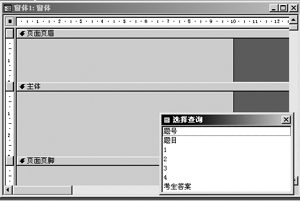
圖2
小提示:“考生答案”文本框不能鎖定,否則考生不能輸入答案。
最后再為本窗口設置幾個按鈕:單擊窗口工具欄中的【命令】按鈕,在主體窗口適當位置拖出一個矩形,在彈出的對話框中,【類別】列選擇【記錄瀏覽】,【操作】列選擇【轉到下一項記錄】,再單擊【下一步】,在彈出的對話框中單擊【文本】選擇項,在其右邊的文本框中輸入“下一題”,再單擊【完成】即可。用同樣方法再加入“上一題”按鈕,與建立“下一題”方法的區別為:【操作】列選擇【轉到上一項記錄】。用同樣方法建立“退出”按鈕,與建立“下一題”按鈕方法的區別為:【類別】列選擇【窗體操作】,【操作】列選擇【關閉窗體】。
最后再設置一下整個窗體的外觀,方法如下:在圖2中,雙擊水平標尺左邊的黑色矩形方框,打開【窗體屬性】窗口,選擇【格式】標簽,在【標題欄】輸入窗口的標題(如“安徽省委黨校計算機應用試卷”),把【滾動條】選項設為“兩者均無”、【記錄選定器】設為“否”、【瀏覽按鈕】設為“否”,最后保存退出。

圖3
至此選擇題窗口已設計完畢,保存(取名為“選擇窗口”)退出,返回到圖1,雙擊剛才建立的“選擇窗口”,顯示結果如圖3。
2、建立判斷題窗口
建立過程與建立“選擇窗口”過程相似,區別為:在【請選擇對象數據的來源或查詢】步驟中選擇“判斷查詢”。建立結束后保存時取名為“判斷窗口”。
3、建立顯示總分窗口
建立過程也與建立“選擇窗口”相似,區別為:在【請選擇對象數據的來源或查詢】步驟中選擇“合計總分”。
4、建立查看總分窗口
查看總分窗口只包括兩個按鈕,如圖4。建立過程如下:單擊【新建】按鈕,在打開的對話框中直接單擊【確定】,然后單擊窗口工具欄中的【標簽】按鈕,在窗體空白處拖出一個矩形,在矩形中輸入“計算分數”,最后按回車鍵結束(當然也可設置字號、字體及顏色)。右鍵單擊剛才建立的“計算分數”,在快捷菜單中選擇【事件生成器】,打開【選擇生成器】對話框,選擇【宏生成器】,再單擊【確定】,打開圖5所示宏編輯器(同時另存為對話框,采用默認的宏名,單擊【確定】即可)。在【操作】下面的第一個單元格中單擊,再單擊單元格中右邊的向下箭頭,從下拉列表中選擇“openquery”,在【查詢名稱】右邊的單元格中選擇“計分查詢”,最后保存退出。再建立“顯示總分”按鈕,建立過程與建立“計算分數”過程相似,也需建立一個宏,宏操作選擇“openform”,在宏編輯窗口中的【窗體名稱】單元格中選擇“顯示總分”窗口。

圖4
至此“查看總分”窗口建立過程已經完成,保存(取名為“查看總分”)退出。考生答題結束后,閱卷教師打開此窗口,單擊一下“計算分數”按鈕,再單擊一下“顯示總分”按鈕,即可把考生的總分顯示出來。
5、總控調度窗口
總控調度窗口的作用是對“選擇窗口”及“判斷窗口”進行調度,考生進入此窗口,單擊“選擇題”即進入選擇題考試,單擊“判斷題”即進入判斷題考試,單擊“退出”即退出整個考試。具體建立過程如下:在圖2狀態下,在【窗體頁眉】下面插入標簽,輸入考試單位及科目名稱,設置字號、字體及顏色,在標簽下面再加一條橫線。在【主體】下面設置3個按鈕:“選擇題”、“判斷題”、“退出”。“退出”按鈕的設計過程與圖3中的“退出”設計過程完全一樣。“選擇題”按鈕設計方法與圖3中的“上一題”建立過程相似,區別是:在【命令按鈕向導】的第一步中,【類別】列選擇【窗體操作】,【操作】列選擇【打開窗體】,單擊【下一步】,在打開的窗口中選擇“選擇窗口”,再單擊【下一步】,在打開的窗口中單擊【下一步】,在打開的對話框中選擇【文本】選項,在其中輸入“選擇題”三個字,再單擊【完成】即可。用同樣方法設置“判斷題”按鈕,與設置“選擇題”按鈕過程不同之處是:選擇的窗體名稱為“判斷窗體”、文本名稱為“判斷題”。

圖5
至此總控窗體已制作完畢,保存(取名為“試卷”)退出。把它拖放到桌面上建立一個快捷方式,考生只要雙擊它,就可直接進入考試。(完)
新聞熱點
疑難解答